Outlook 2013 ve 2016'da Mesajlar Nasıl Ertelenir veya Zamanlanır
Hiç ihtiyacın olan bir duruma girdin mi?Bir e-posta mesajının hemen değil, belirli bir zamanda teslim edilmesini Öyleyse, Outlook 2013 veya 2016'yı kullanıyorsanız, nasıl yapılacağına bir göz atalım.
Bireysel Mesaj Teslimi Gecikmesi
Yeni e-posta iletinizi oluşturmaya başlamak için Yeni E-posta'yı seçin, ardından şeritte Seçenekler sekmesini ve ardından Gecikmeli Teslimat'ı tıklayın.

Ardından, altındaki Pencerelerdeki Özellikler pencerelerinde Teslim seçenekleri bölüm kontrolü Daha önce teslim etmeyin ve daha sonra teslimatı geciktirmek için gelecekteki bir tarih ve saati takın ve ardından pencereyi kapatın ve ardından mesajı gönderin.
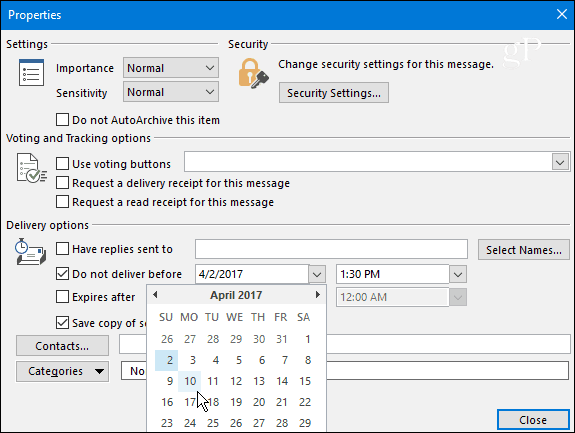
Tüm Mesajların Gecikmeli Teslimi
Tüm iletilerin teslimini geciktirmek istiyorsanız, bir kural oluşturarak, çıkmalarını istediğiniz zamana kadar Giden Kutusu’nda tutuklayabilirsiniz. Dosya sekmesini ve ardından Kuralları ve Uyarıları Yönet'i tıklayın.
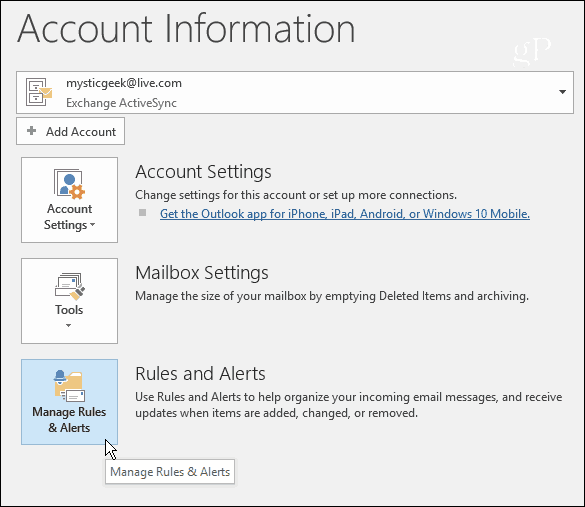
Kural Sihirbazı başladığında, Gönderdiğim mesajlara kural uygula Boş Kuraldan başla bölümünün altında ve İleri'ye tıklayın.

Bir sonraki ekranda, varsa onay kutularını işaretlemeyin ve varsa onay iletişim kutusundaki İleri ve ardından Evet öğelerini tıkladığınızda, istediğiniz seçenekleri işaretleyin.
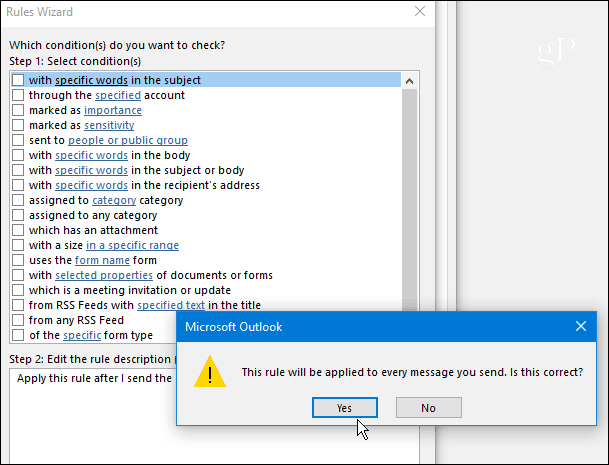
Ardından, Eylemler sütununda seç onay kutusunda birkaç dakika ile teslimatı ertelemek. Ardından bunun altında tıklayın. “Bir dizi” bağlantısını ve ardından teslimatı ertelemek istediğiniz dakika sayısını girin. Teslimatı 120 dakikaya kadar geciktirebileceğinizi unutmayın.
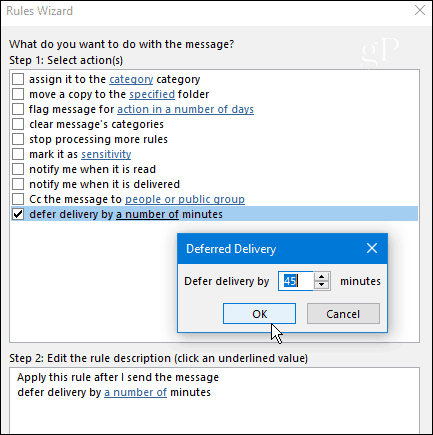
Bir sonraki adımda hangi istisnalar dışındaBir istisna denetledikten sonra açılan tüm alanların değerlerini istediğiniz gibi girin ve girin. Örneğin, aşağıdaki çekimde, yüksek öncelikli mesajların geldiğinden ve kontrol ettiğimden emin olmak istiyorum.önem olarak belirtilmediği sürece ” ve sonra değeri Yüksek olarak belirtildi.

Son olarak, Kuralın için Step'in altına bir ad girin.1, Adım 2 altındaki Bu kuralı aç'ı işaretleyin ve devam etmeden önce, Adım 3 kutusundaki kural açıklamasını iki kez kontrol edin ve istediğinizi doğrulayın. Değilse, yine geri dönüp değişiklik yapabilirsiniz.
Not: Outlook'ta birden fazla e-posta hesabı kullanıyorsanız, Tüm hesaplarda bu kuralı oluştur.
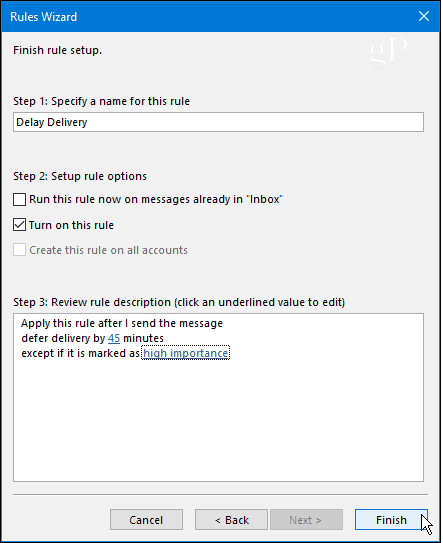
Bu kadar. Yeni kuralınız Kurallar ve Uyarılar ekranında görünecek ve gerekirse daha sonra düzenleyebilirsiniz.
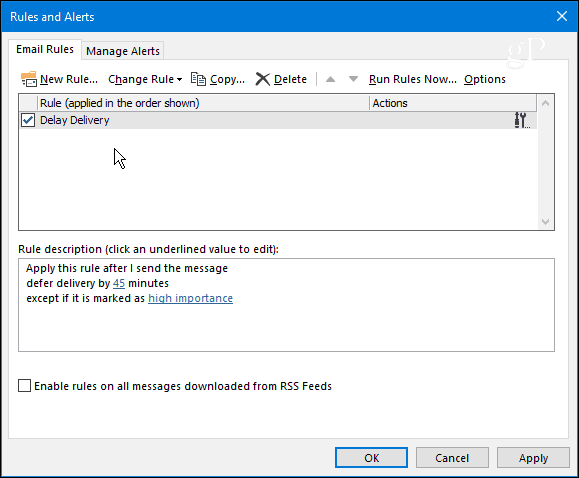
Outlook'un önceki sürümlerini kullanıyorsanız, aşağıdaki linklerden birini inceleyin:
- Outlook 2010 E-posta Öğelerinin Teslimini Erteleme veya Zamanlama
- Outlook 2007'yi Kullanarak E-posta Gönderimini Geciktirme veya Zamanlama










yorum Yap